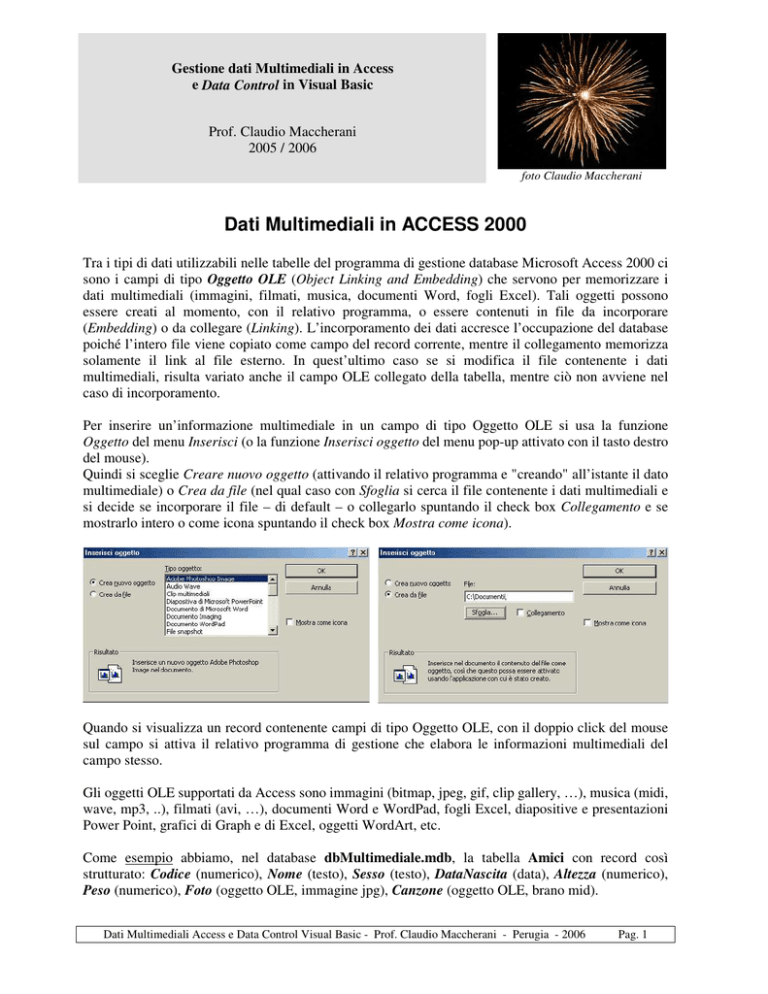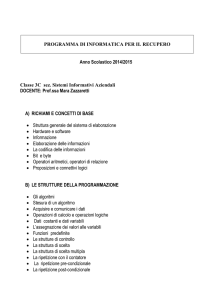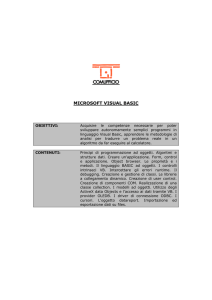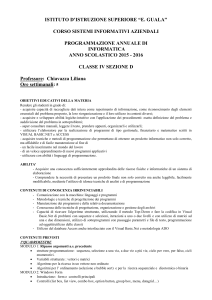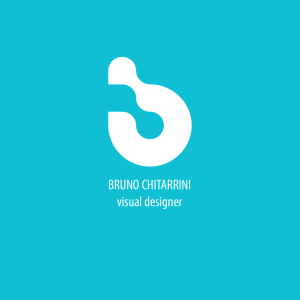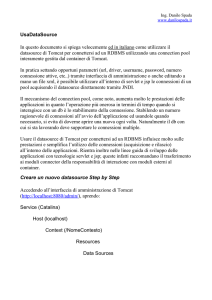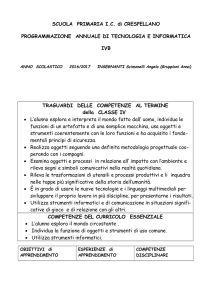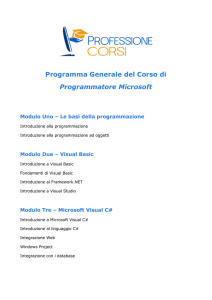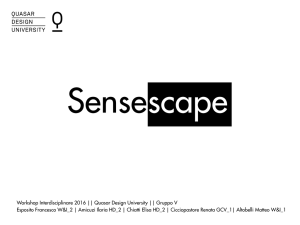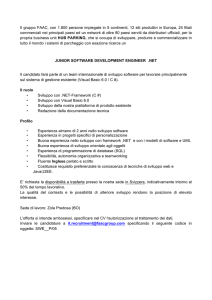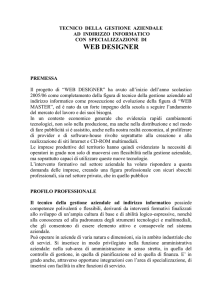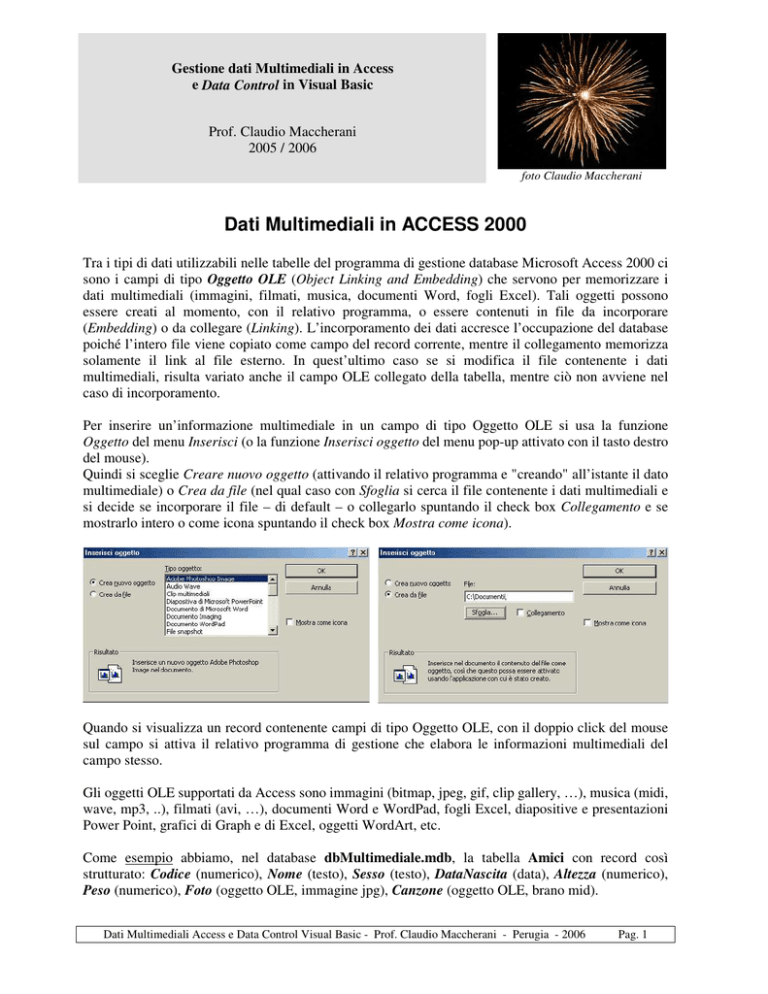
Gestione dati Multimediali in Access
e Data Control in Visual Basic
Prof. Claudio Maccherani
2005 / 2006
foto Claudio Maccherani
Dati Multimediali in ACCESS 2000
Tra i tipi di dati utilizzabili nelle tabelle del programma di gestione database Microsoft Access 2000 ci
sono i campi di tipo Oggetto OLE (Object Linking and Embedding) che servono per memorizzare i
dati multimediali (immagini, filmati, musica, documenti Word, fogli Excel). Tali oggetti possono
essere creati al momento, con il relativo programma, o essere contenuti in file da incorporare
(Embedding) o da collegare (Linking). L’incorporamento dei dati accresce l’occupazione del database
poiché l’intero file viene copiato come campo del record corrente, mentre il collegamento memorizza
solamente il link al file esterno. In quest’ultimo caso se si modifica il file contenente i dati
multimediali, risulta variato anche il campo OLE collegato della tabella, mentre ciò non avviene nel
caso di incorporamento.
Per inserire un’informazione multimediale in un campo di tipo Oggetto OLE si usa la funzione
Oggetto del menu Inserisci (o la funzione Inserisci oggetto del menu pop-up attivato con il tasto destro
del mouse).
Quindi si sceglie Creare nuovo oggetto (attivando il relativo programma e "creando" all’istante il dato
multimediale) o Crea da file (nel qual caso con Sfoglia si cerca il file contenente i dati multimediali e
si decide se incorporare il file – di default – o collegarlo spuntando il check box Collegamento e se
mostrarlo intero o come icona spuntando il check box Mostra come icona).
Quando si visualizza un record contenente campi di tipo Oggetto OLE, con il doppio click del mouse
sul campo si attiva il relativo programma di gestione che elabora le informazioni multimediali del
campo stesso.
Gli oggetti OLE supportati da Access sono immagini (bitmap, jpeg, gif, clip gallery, …), musica (midi,
wave, mp3, ..), filmati (avi, …), documenti Word e WordPad, fogli Excel, diapositive e presentazioni
Power Point, grafici di Graph e di Excel, oggetti WordArt, etc.
Come esempio abbiamo, nel database dbMultimediale.mdb, la tabella Amici con record così
strutturato: Codice (numerico), Nome (testo), Sesso (testo), DataNascita (data), Altezza (numerico),
Peso (numerico), Foto (oggetto OLE, immagine jpg), Canzone (oggetto OLE, brano mid).
Dati Multimediali Access e Data Control Visual Basic - Prof. Claudio Maccherani - Perugia - 2006
Pag. 1
Control Data in Visual Basic 6.0
In Visual Basic ci sono numerosi strumenti per la gestione dei database: motore Jet, controllo Data,
DAO, ODBC, RDO, ADO, controllo ADODB Data.
Vediamo qui come si può utilizzare il controllo Data (Data Control) per interfacciare in una
applicazione Visual Basic 6.0 una tabella Access 2000 senza scrivere una riga di codice.
In un form si mettono tanti Text Box quanti i campi della tabella - e tanti contenitori OLE
campi Oggetto OLE - e si inserisce un Data control
che apparirà come
quanti i
.
•
Si collega il Data control (ad esempio di nome datAmici) al database impostando le proprietà
Connect (nome del DBMS - Access 2000), DataBaseName (pathname del file database, dbMultimediale.mdb) e RecordSource (nome della tabella - Amici).
•
Si collega ogni Text Box al Data control impostando le proprietà DataSource (nome del Data
control – datAmici) e DataField (nome del campo – Codice / Nominativo / Altezza / Peso / …).
•
Si collega ogni contenitore OLE al Data control impostando le proprietà DataSource (nome del
Data control – datAmici) e DataField (nome del campo oggetto OLE– Foto / Canzone).
A questo punto la tabella del database è collegata al form della nostra applicazione e possiamo vedere
ogni suo record semplicemente utilizzando i quattro pulsanti a forma di freccia del Data control che
consentono di visualizzare, rispettivamente, il primo reord, il successivo, il precedente e l’ultimo
(esattamente come avviene nelle maschere di Access).
Impostando la proprietà del Data control EOFAction a 2 (Add New) si possono registrare nuovi record
semplicemente posizionandosi oltre la fine – End of file - della tabella.
Volendo visualizzare tutti i record della tabella in forma "tabellare" o "foglio dati" si può utilizzare il
controllo aggiuntivo DBGrid
collegato al Data control.
Per inserirlo occorre, da Progetto, Componenti.., selezionare la
voce Microsoft Data Bound Grid Control 5.0 (SP3) e piazzare
tale controllo nel form, dimensionandolo opportunamente.
Per collegare la DBGrid alla tabella basta impostare la proprietà DataSource con il nome del Data
control – datAmici.
Con questi brevi passaggi, senza scrivere una sola riga di codice, abbiamo realizzato una semplice
applicazione Visual Basic che gestisce una tabella Access contenente anche dati multimediali.
Dati Multimediali Access e Data Control Visual Basic - Prof. Claudio Maccherani - Perugia - 2006
Pag. 2
Esempio
Vediamo ora la form di una applicazione Visual Basic 6.0 di esempio che gestisce la tabella Amici del
database Access 2000 dbMultimediale.mdb.
contenitore OLE
DataSource: datAmici
DataField: Foto
Data control datAmici
Connect : Access 2000
contenitore OLE
DataSource: datAmici
DataField: Canzone
DataBaseName: dbMultimediale.mdb
RecordSource:: Amici
Text Box
DataSource: datAmici
DataField: Codice
Text Box
DataSource: datAmici
DataField: Nome
Text Box
DataSource: datAmici
DataField: Sesso
Text Box
DataSource: datAmici
DataField: DataNascita
Text Box
DataSource: datAmici
DataField: Alteza
Text Box
DataSource: datAmici
DataField: Peso
controllo DBGrid
DataSource: datAmici
Dati Multimediali Access e Data Control Visual Basic - Prof. Claudio Maccherani - Perugia - 2006
Pag. 3